- もっと映像を綺麗に加工したい
- 空の色を明るくして見栄えを良くしたい
- 映像全体の彩度を変えたい
こんな悩みに答えます。
映像の一部であれば動画編集ソフトで変換する機能が使えますが、全体となれば1つ1つ変換しないといけないため時間がかかります。
そのため、色彩などを変えるときはよく「Lut」というのを使い、全体の色を変化させます。
Lutとは


Lutとは「Look Up Table」の略で、簡単に言いますと効率よく色彩などを補正する機能です。
Lutの仕組みについてはこちらの動画を参考にしてみて下さい。
サムネイルの画像の下半分がLutを適用する前で、上半分がLutを適用した後になります。
上記の動画のように、画面全体の彩度を変更するのにLutは非常に有効です。
Lutの使い方を3つのステップで解説


実はLutの使い方は簡単です。
- Lutの素材をサイトからダウンロード
- 動画編集ソフトからLutを呼び出す
- 編集動画を見ながらLutを使い、彩度を調節
詳しい使い方についてはこちらの動画を是非参考に利用してみて下さい。
動画編集ソフトには色を変更する機能がありますが、ほとんどの方は彩度を変えるときには色んなLutをダウンロードして使います。
Lutを使う2つのメリット


Lutを使うメリットは2つあります。
時間短縮
Lutを使うメリット1つ目は、時間短縮です。
しかしLutを使えばボタン1つで簡単に鮮やかな理想の色にすることが可能です。
初心者でも簡単
Lutを使うメリット2つ目は、初心者でも簡単に色彩補正することができるところです。
特に空や山、風景などを補正するにはかなりのセンスが必要です。
Lutを使う時の2つのデメリット
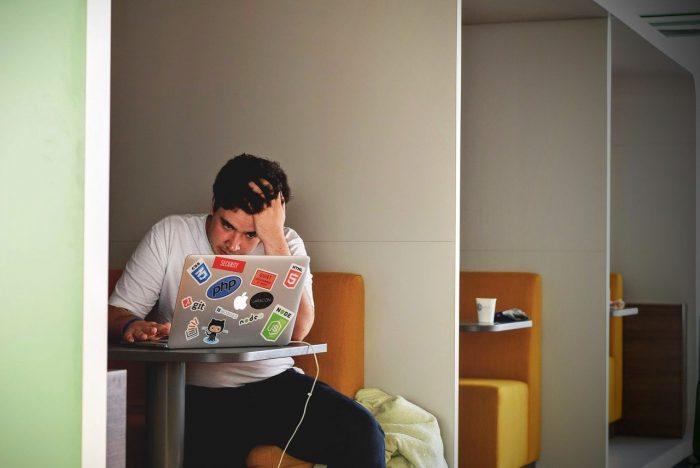
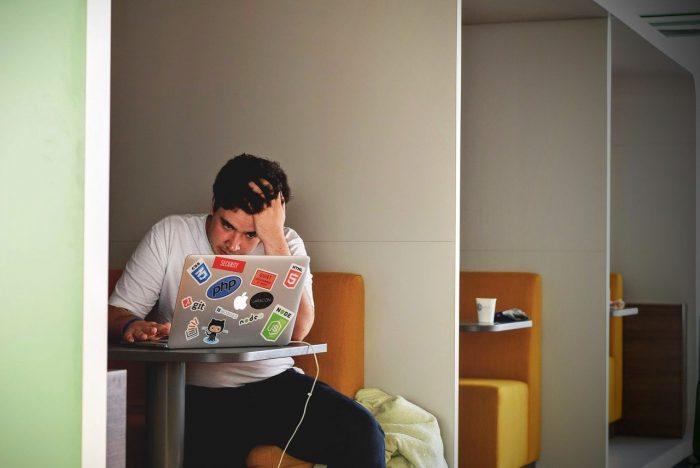
メリットについて解説したので、次にLutを使うデメリットについて解説していきます。
自分が求めている色がない
1つ目のデメリットは「自分が求めている色がない場合がある」という点です。
Lutは基本的に色の型が決められているので、自分が欲していた色がない可能性もあります。
お金がかかる場合がある
2つ目のデメリットは「お金がかかる場合がある」点です。
種類によっては有料ということもあり、また海外のサイトだと購入が日本円ではなくドルになります。
勿論無料の素材もありますが、もし欲しいものが有料の場合もありますので、有料化無料かは確認しておく必要がありますね。
Lutのおすすめ素材5選


今回ご紹介するLutのおすすめ素材はこちらです。
Rocket Stock
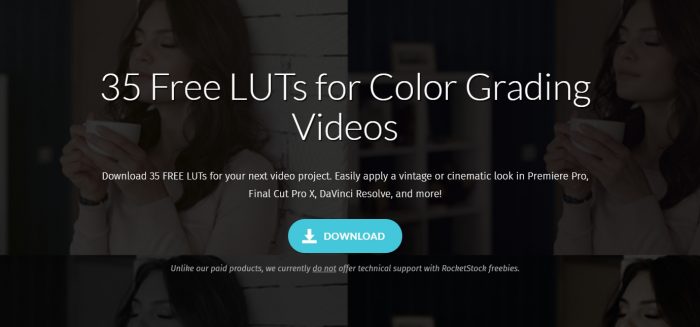
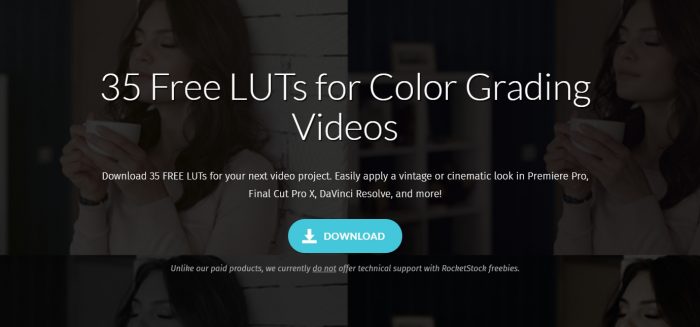
1つ目にご紹介するLutは「Rocket Stock」が提供している35選の無料Lutです。
Rocket Stockは無料なのに、35種類も入っているので、動画編集者の方は必須と言っても過言ではありません。
freshLUTS
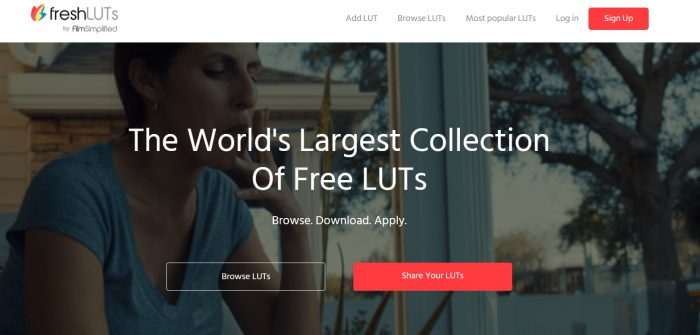
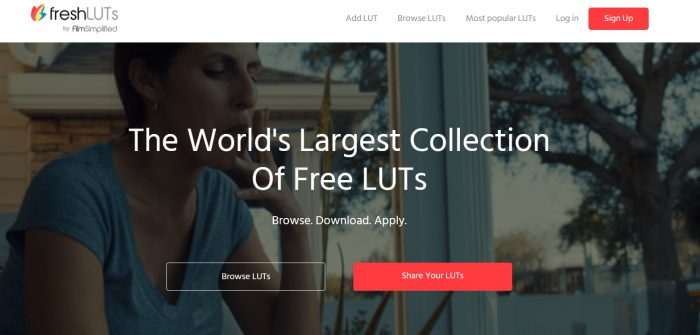
2つ目にご紹介するLutは「freshLUTS」です。
freshLUTSは会員登録をすれば、様々なLutを無料でダウンロードすることができます。
7 Free Luts Pack
3つ目にご紹介するLutは「7 Free Luts Pack」です。
ダウンロード方法は、TV DAIGENさんの動画の概要欄からダウンロードすることができます。
iPhone用と書いてありますが、androidでも一眼レフカメラでも使用することもできるとのことです。
IWLTBAP
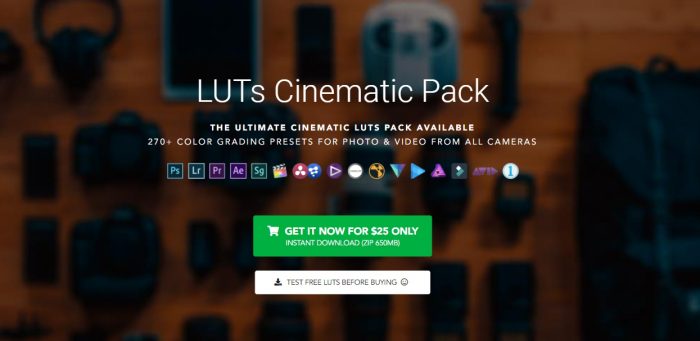
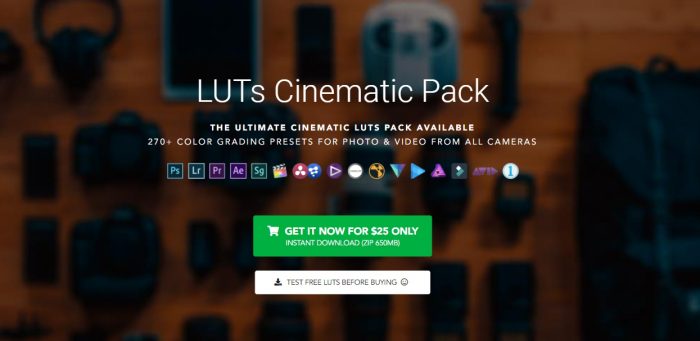
4つ目にご紹介するLutは「IWLTBAP」です。
IWLTBAPは海外のサイトで、基本的には使用するのに25ドル必要です。
FREE Luts
5つ目にご紹介するLutは「FREE Luts」です。
FREE LutsのLutはYouTuberの「Coe Film」さんが無料配布しているLutで、Coe Filmさんのチャンネル登録をすると利用することができます。
Lutが使える動画編集ソフトを3つ紹介


最後にLutを使うことができる動画編集ソフトを3つ解説していきます。
| ソフト名 | 料金 | 対応OS |
|---|---|---|
| Premiere Pro | 有料(無料期間あり) | Mac・Windows |
| GoPro Studio | 無料 | Mac・Windows |
| Filmora | 無料 | Mac・Windows |
Premiere Pro
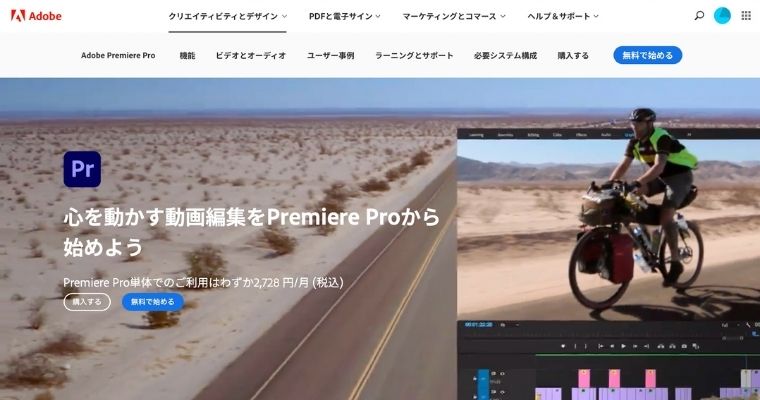
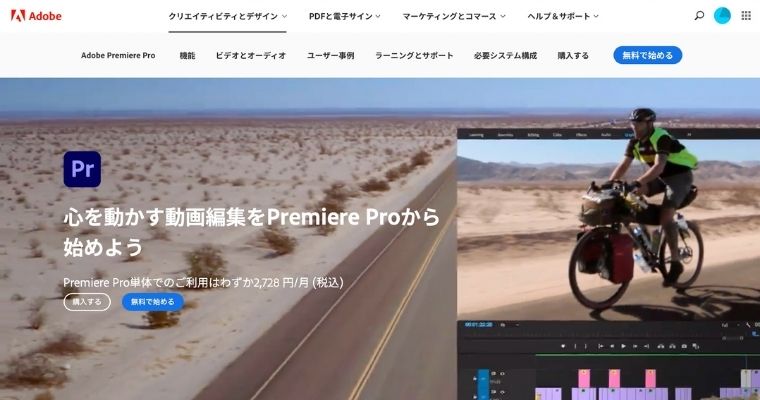
1つ目にご紹介するソフトは「Adobe Premiere Pro」です。
最もおすすめできる理由の1つが、編集で分からない点があっても、調べればすぐに解決方法が乗っている点です。マイナーソフトでは迷宮入りすることもしばしばあります。
\ まずは無料体験版から /
GoPro Studio
2つ目にご紹介するソフトは「Gopro Studio」です。
Filmora
3つ目はWondershare社が提供している「Filmora」です。
Filmoraは初心者でも使いやすい設計となっており、YouTubeでも非常に多くの解説動画が上がっています。
また、動画編集だけでなくYouTubeのサムネイルも制作することが可能です。
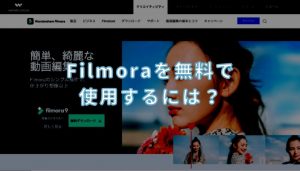
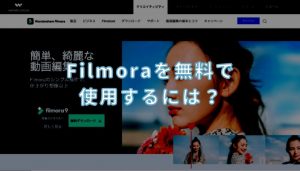
まとめ
今回は、Lutのおすすめ素材やLutを使う理由・使い方・料金などを解説しました。
- Lutとは「Look Up Table」の略で、効率よく色彩などを補正する機能
- Lutを使うメリットは、色彩補正を短時間ですることができ、初心者の方でも簡単に使用することが可能
- Lutを使うデメリットは、自分が求めている色がない場合があり、お金も素材によってはかかる所
- Lutを使う際のおすすめ動画編集ソフトは3つ「Premiere Pro」「Gopro studio」「Filmora」
是非動画編集の際に、色彩補正をする場合はLutを使用してみて下さい。
動画編集の機能に不満を感じていませんか?


- AdobeのPremiere Proは、YouTubeの動画編集から、エヴァンゲリオンなどの映画の編集にも使われています。操作も使いやすく、その他After Effects・Illustrator・Photoshopという同じAdobeソフトを併用することで、さらに質の高い動画を作ることが可能です。無料体験版がありますので、まずはその機能を試してみてはいかがでしょうか?


コメント